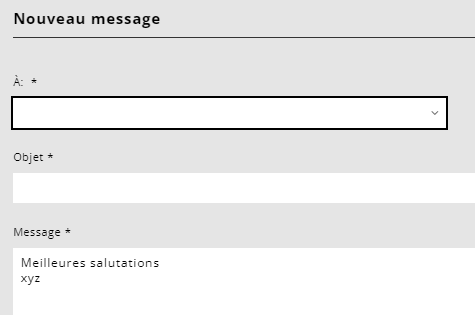Dans kiBon, vous avez la possibilité de changer manuellement l’affichage de la correspondance avec les requérantes et requérants. Il est notamment possible de modifier l’emplacement de l’adresse de l’émetteur et du destinataire, du logo, du code-barres et de changer la signature.
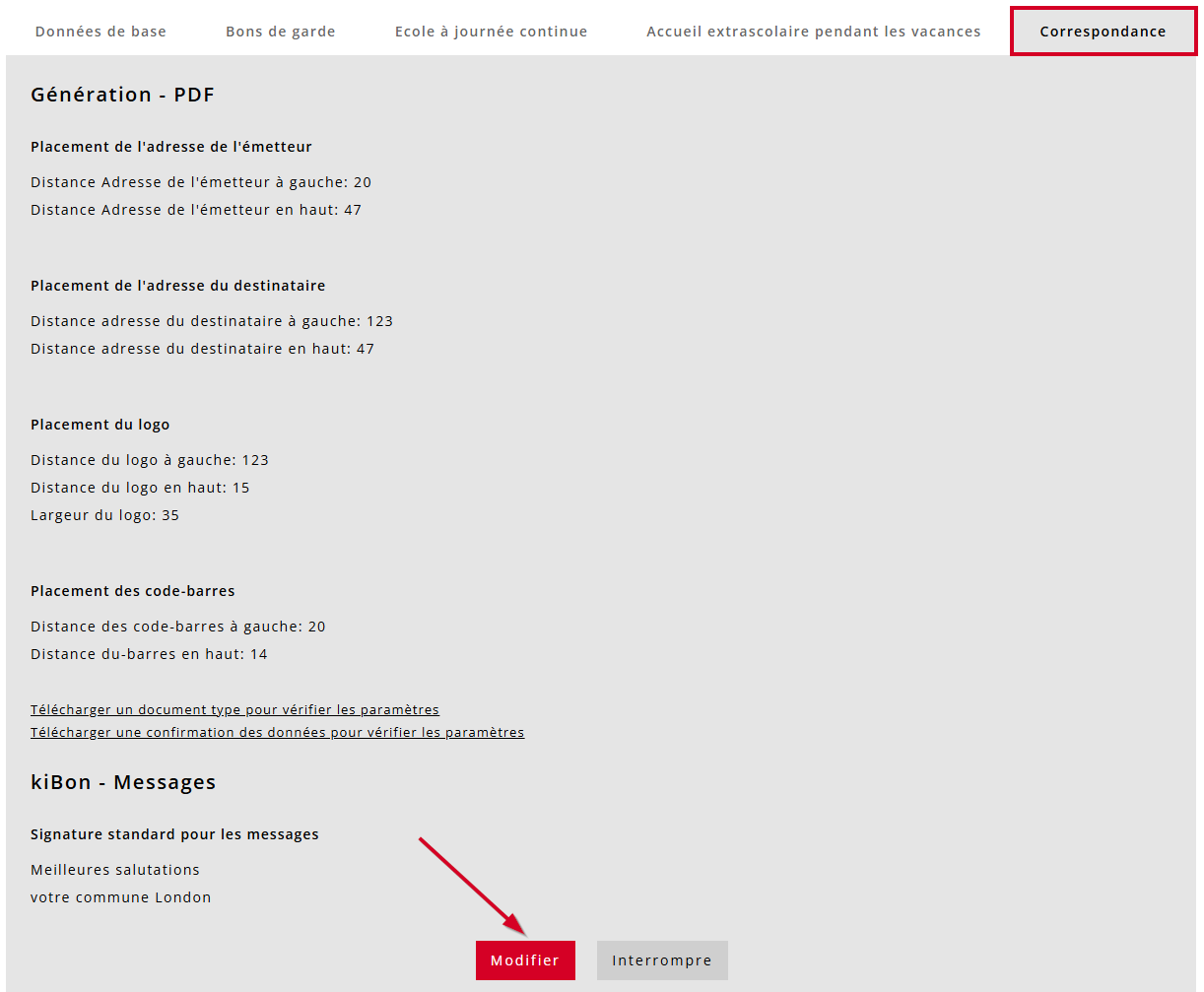
Pour effectuer cette modification, il faut se rendre dans les paramètres, dans les données de base de la commune, puis dans l’onglet « Correspondance ». Seules les personnes ayant le rôle d’administratrice/administrateur BG, d’administratrice/administrateur école à journée continue ou d’administratrice/administrateur BG et école à journée continue y ont accès.
Chapitres :
Emplacement de l’adresse de l’émetteur et du destinataire
Ici, il est possible de définir de quel côté l’adresse de la commune et du destinataire doit apparaître.
Pour l’adresse de l’émetteur, en cas de simples demandes de bons de garde ou d’inscriptions aux modules d’école à journée continue, l’adresse de correspondance alternative s’affiche si elle est disponible ; en cas de demande mixte, c’est celle des données de base qui apparaît. Vous trouverez plus d’informations à ce sujet ici.
Il est recommandé d’utiliser les marges suivantes :
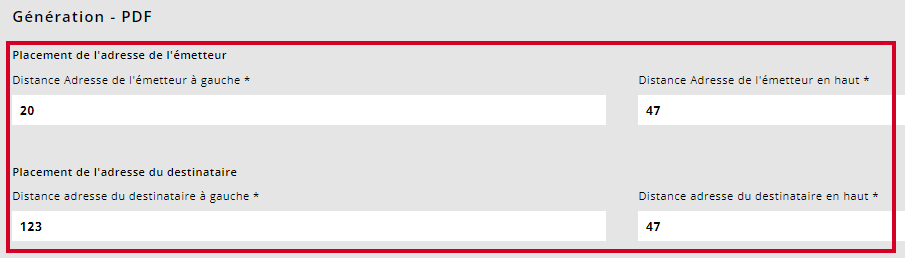
Vous souhaitez définir vous-même les marges ? Alors consultez la partie « Document type pour vérifier les paramètres » pour savoir ce à quoi vous devez veiller.
Emplacement du logo
Nous recommandons les paramètres suivants pour l’emplacement du logo :
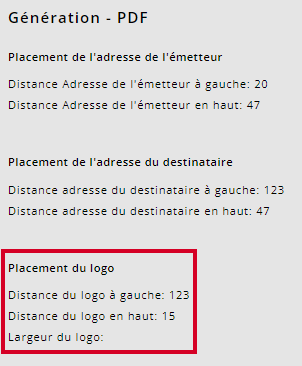
Vous souhaitez définir vous-même les marges ? Alors consultez le chapitre « Document type pour vérifier les paramètres » et « Confirmation des données pour vérifier les paramètres » pour savoir ce à quoi vous devez veiller.
Dans ce chapitre, vous pouvez apprendre comment procéder si le logo recouvre le code QR sur la confirmation.
Vous apprendrez ici comment télécharger le logo de votre commune.
Emplacement du code-barres
Nous recommandons les paramètres suivants pour le placement du code-barres :
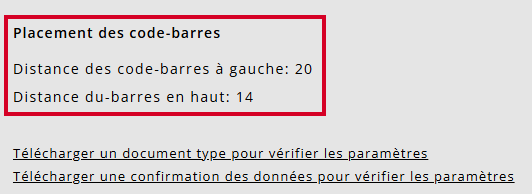
Vous souhaitez définir vous-même les distances ? Dans ce cas, les chapitres « Document type pour vérifier les paramètres » et « Confirmation des données pour vérifier les paramètres » vous indiquent ce à quoi vous devez faire attention.
Dans ce chapitre, vous pouvez lire comment procéder lorsque le logo recouvre le code-barres sur la confirmation des données et que vous ne pouvez pas la lire.
Document type pour vérifier les paramètres
Vous pouvez télécharger un document type afin d’obtenir un aperçu des modifications des valeurs des marges. Pour ce faire, il vous faut d’abord enregistrer les valeurs ; vous pourrez ensuite cliquer sur le lien de téléchargement :
.png)
Cette étape est très importante car les décisions sont définitives. Il est donc indispensable de vérifier le document avant la création d’une décision définitive.
Vous avez également la possibilité d’essayer les différentes marges dans l’environnement test de kiBon avant d’effectuer les modifications dans l’environnement productif.
Attention : Aucun code-barres (confirmation des données) n'est visible dans ce document type. Téléchargez le document type « Confirmation des données ».
Pour savoir comment procéder si le QR code est recouvert par le logo de votre commune sur la confirmation, lisez le chapitre suivant.
Confirmation des données pour vérifier les paramètres
Pour voir où se trouvent le logo et le code-barres lorsque vous adaptez les chiffres, vous pouvez télécharger le document type « confirmation des données ». Pour ce faire, vous devez d'abord enregistrer les chiffres et vous pouvez ensuite cliquer sur le lien souligné :
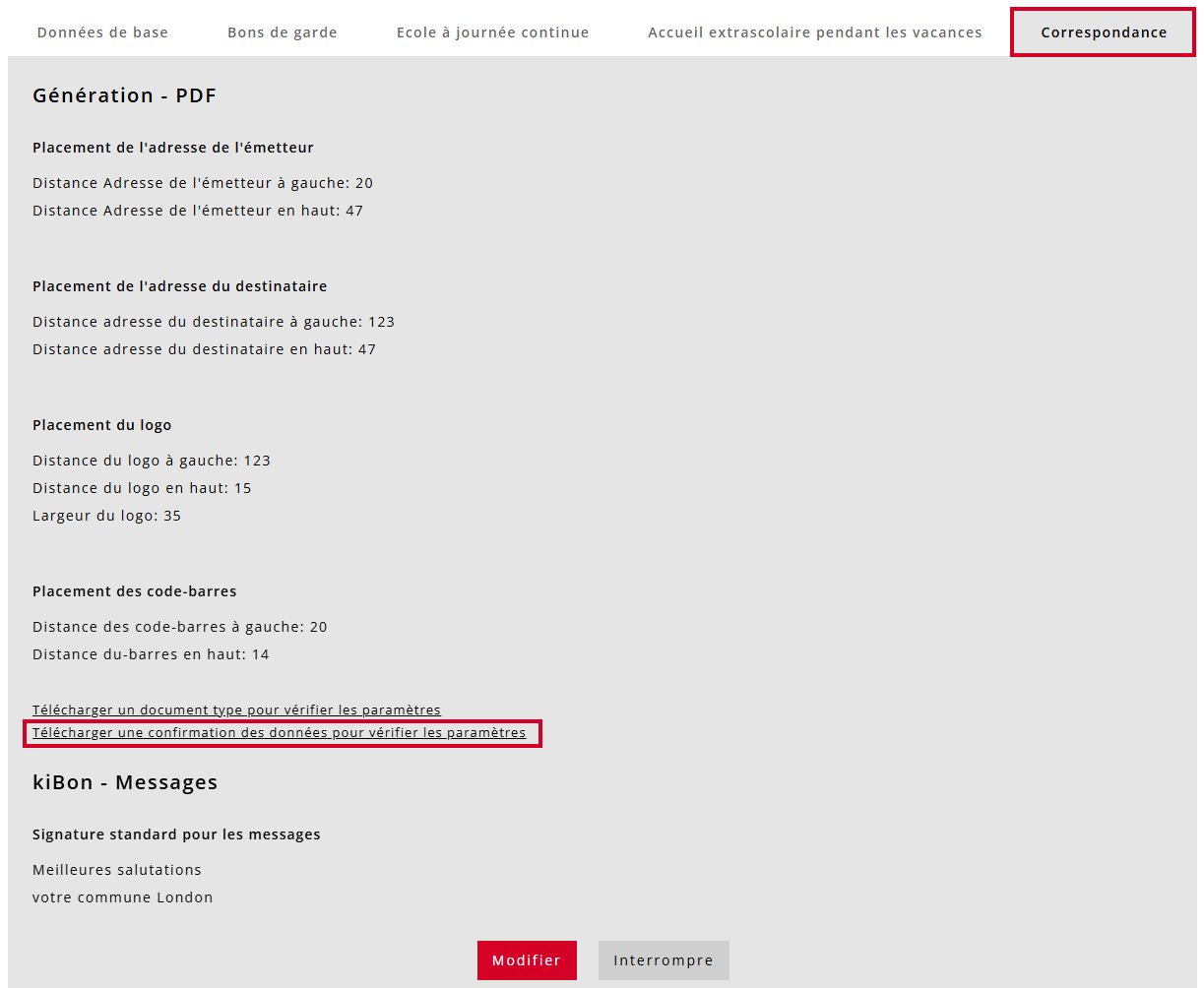
Le logo de la commune cache le code QR sur la confirmation
Le code QR se trouve toujours en haut à gauche sur la confirmation. Si vous utilisez d’autres marges que celles recommandées pour les adresses, le code-barres et le logo, il se peut que le logo recouvre le code QR. Par conséquent, il est possible qu’en tant que commune, vous ne puissiez pas lire la confirmation :
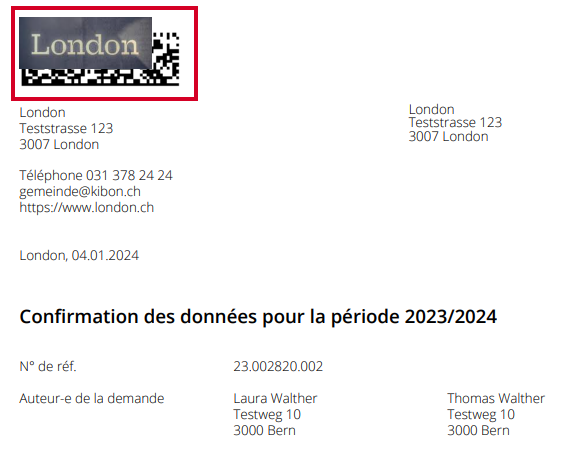
Dans ce cas, veuillez vérifier les données enregistrées sous « Correspondance » et corrigez-les conformément aux valeurs type. Dès que vous aurez saisi les données correctes et effectué une vérification au moyen de la « confirmation des données pour vérifier les paramètres », la requérante ou le requérant devra, à la rubrique « Confirmation des données », retirer sa demande en cliquant sur le bouton rouge « retirer la confirmation » :
.png)
Enfin, elle ou il pourra confirmer à nouveau sa demande et recevra une nouvelle confirmation conforme aux paramètres, que vous pourrez lui faire parvenir. La lecture de la confirmation devrait désormais fonctionner correctement.
Définir la signature standard et la modifier
Ici, vous pouvez enregistrer une signature standard pour les messages kiBon :
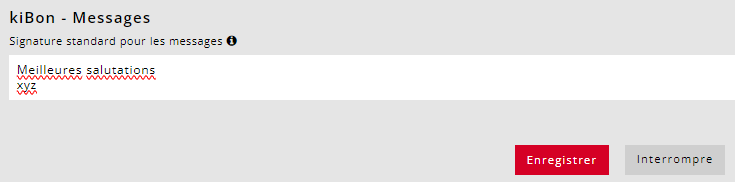
Cette signature sera alors intégrée à chaque message envoyé dans kiBon :